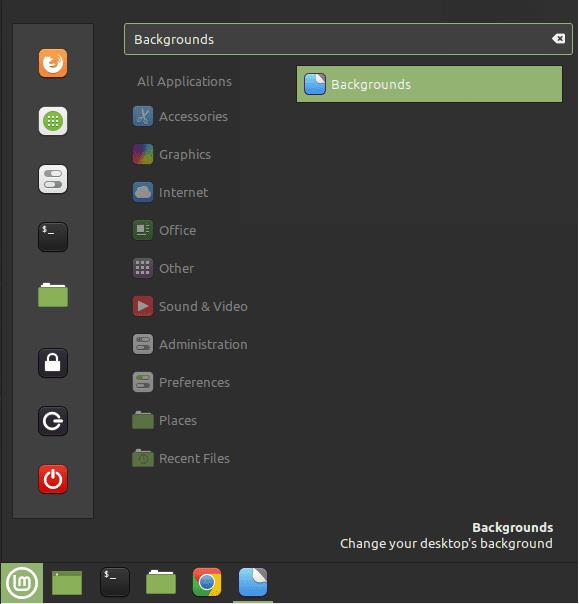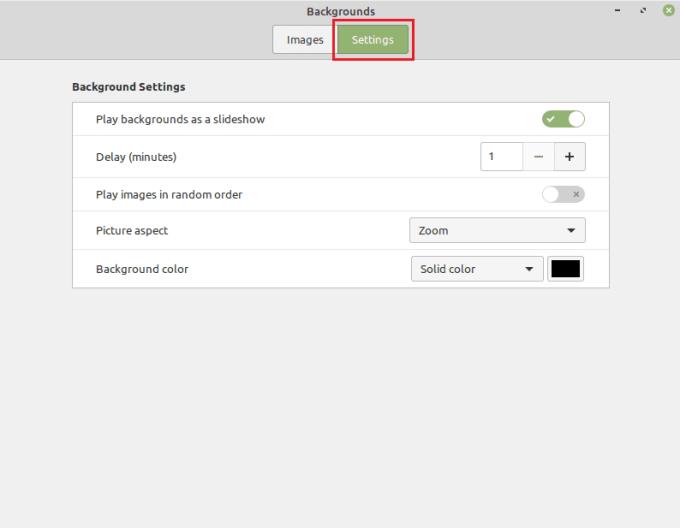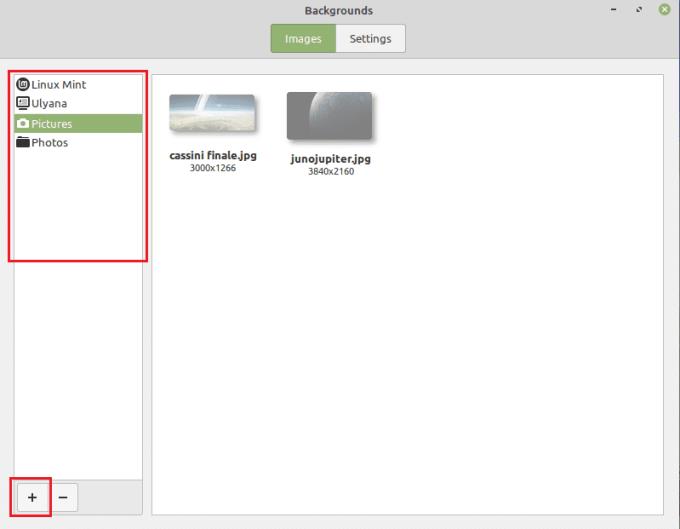Datora pielāgošana jūsu personīgajai gaumei var būt jautra datora iestatīšanas daļa. Viens no daudziem datora personalizēšanas veidiem ir pielāgota darbvirsmas fona iestatīšana. Cilvēku preferences darbvirsmas foniem var būt ļoti dažādas, lai gan bieži sastopamas tēmas ir ģimenes, ainavas un svētku fotogrāfijas.
Tomēr dažreiz ir pārāk grūti apmesties uz vienu attēlu. Tā vietā, iespējams, vēlēsities iestatīt dažu iecienītāko attēlu slaidrādi. Par laimi, šī ir salīdzinoši izplatīta funkcija, un to ir viegli izdarīt programmā Linux Mint.
Pirmkārt, lai pārvaldītu darbvirsmas fona attēlus, jums jānospiež taustiņš Super, pēc tam ierakstiet “Foni” un nospiediet taustiņu Enter.
Padoms. Lai izvairītos no problēmām ar preču zīmēm, lielākā daļa Linux distribūciju ir nosaukums “Super” taustiņam “Windows” vai Apple “Command”.
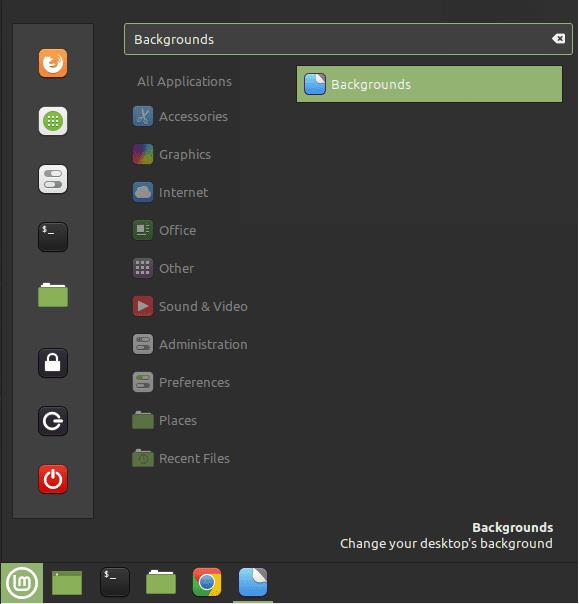
Nospiediet taustiņu Super, pēc tam ierakstiet “Foni” un nospiediet taustiņu Enter.
Noklusējuma cilnē “Attēli” varat iestatīt atsevišķus darbvirsmas fona attēlus. Lai konfigurētu darbvirsmas fonu slaidrādi, jums jāpārslēdzas uz cilni “Iestatījumi”. Kad esat cilnē Iestatījumi, noklikšķiniet uz slīdņa “Atskaņot fonus kā slaidrādi” pozīcijā “Ieslēgts”, lai iespējotu darbvirsmas fona slaidrādi.
Pēc tam konfigurējiet vajadzīgo aizkavi, pirms slaidrāde pāriet uz nākamo attēlu. Ja vēlaties, lai slaidrādes secība tiktu nejaušināta, noklikšķiniet uz slīdņa “Atskaņot attēlus nejaušā secībā” pozīcijā “Ieslēgts”.
Atkarībā no izmantoto attēlu mēroga un monitora izmēra un formas, iespējams, vēlēsities izvēlēties citu “Attēla aspektu”. To izmanto, lai iestatītu attēlu mērogošanu vai ietilpību ekrānā. "Fona krāsu" var izmantot, lai konfigurētu "Melno joslu" krāsu, ja tādas ir ar izvēlēto "Attēla aspektu".
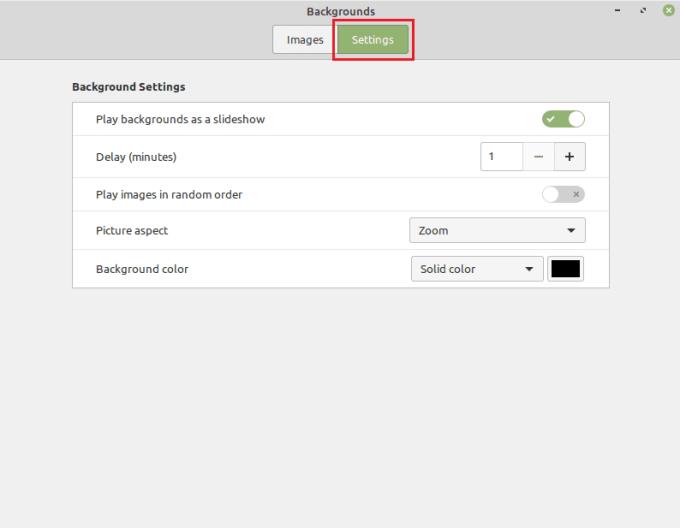
Iespējojiet “Atskaņot fonus kā slaidrādi”, pēc tam konfigurējiet pārējās opcijas.
Lai atlasītu attēlus, kurus vēlaties iekļaut slaidrādē, jums ir jāpārslēdzas atpakaļ uz cilni “Attēli”. Diemžēl jūs nevarat atzīmēt konkrētus attēlus iekļaušanai slaidrādē, jums ir jāizvēlas mape no kreisās kolonnas. Tas nozīmē, ka, ja vēlaties vienā slaidrādē attēlus no vairākām mapēm un apakšmapēm, tie visi ir jāapvieno vienā mapē. Ja jums ir jāimportē šī mape sarakstā kreisajā pusē, noklikšķiniet uz ikonas "Pievienot jaunu mapi" apakšējā kreisajā stūrī.
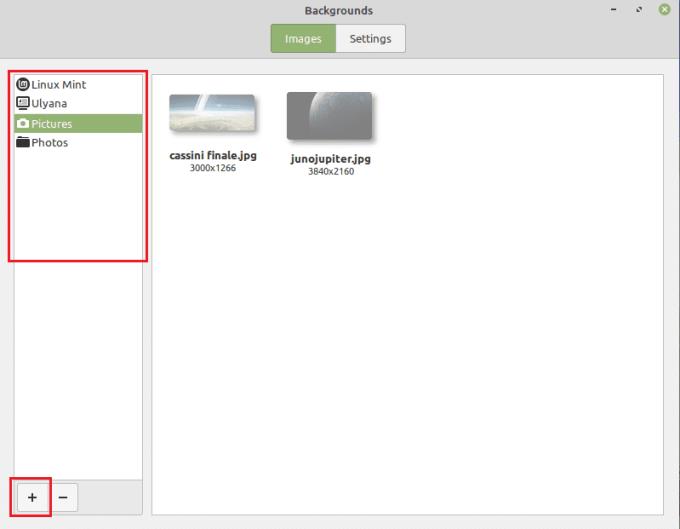
Atlasiet vai pievienojiet attēlu mapi, ko vēlaties izmantot kā slaidrādi.